O Snagit é um software reconhecido pela sua capacidade de captura de tela, oferecendo ferramentas para imagens, recorte e gravação de vídeo e áudio. Ele permite selecionar áreas específicas do ecrã para captura rápida. No entanto, como qualquer aplicação, o Snagit apresenta algumas limitações que podem ser contornadas através de outras soluções de captura de ecrã. Felizmente, o mercado oferece várias alternativas gratuitas ao Snagit, com funcionalidades notáveis. Este artigo apresenta uma seleção de concorrentes ao Snagit, que podem ser utilizados como substitutos. Além disso, analisaremos detalhadamente o confronto Jing vs Snagit, para ajudar na escolha da melhor opção. Continue a leitura para descobrir mais sobre as ferramentas de captura e gravação de ecrã disponíveis.
As 25 Melhores Alternativas Gratuitas ao Snagit
Alguns dos inconvenientes do Snagit que levam as pessoas a procurar alternativas incluem:
- O Snagit não dispõe de editor de vídeo.
- Não é possível extrair texto das capturas de ecrã.
- O software tem um custo elevado, variando entre $29.99 e $49.99, o que o torna um pouco caro.
- É necessário pagar por cada atualização, o que pode ser desfavorável para muitos utilizadores.
Estas razões podem motivar a reconsideração na escolha de um software de gravação de ecrã. Explore a lista seguinte de alternativas gratuitas ao Snagit, incluindo comparações como Greenshot vs Snagit e Jing vs Snagit, para auxiliar na sua decisão.
1. Gravador de Ecrã Icecream
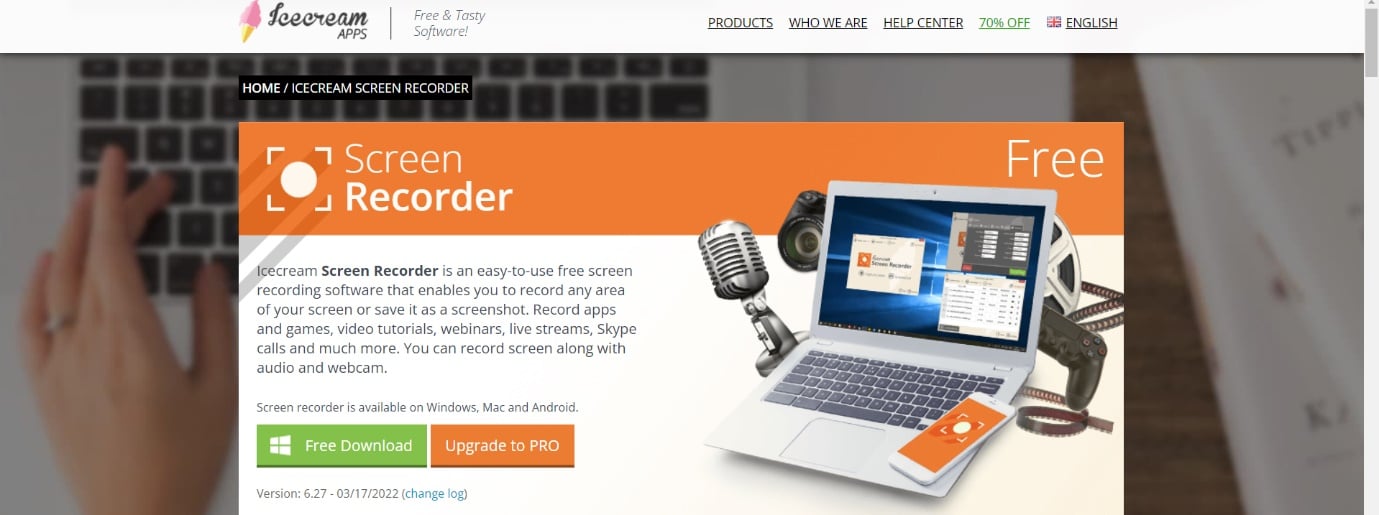
O Icecream Screen Recorder é um programa intuitivo para gravação de ecrã, que permite captar qualquer porção do ecrã do seu computador.
- Este substituto do Snagit pode ser utilizado para gravar tutoriais em vídeo, aplicações e jogos, transmissões ao vivo, conversas no Skype, webinars, entre outros.
- É compatível com plataformas Windows, Mac e Android.
- Permite gravar tanto uma parte específica do ecrã como o ecrã inteiro.
- É possível adicionar texto, formas e setas às gravações de ecrã.
- O Icecream Screen Recorder pode ser utilizado para gravar jogos 3D em modo de ecrã completo.
- Permite o envio fácil de gravações para o YouTube, Dropbox e Google Drive.
- Também permite gravar áudio do microfone e sons do sistema.
2. Screenpresso
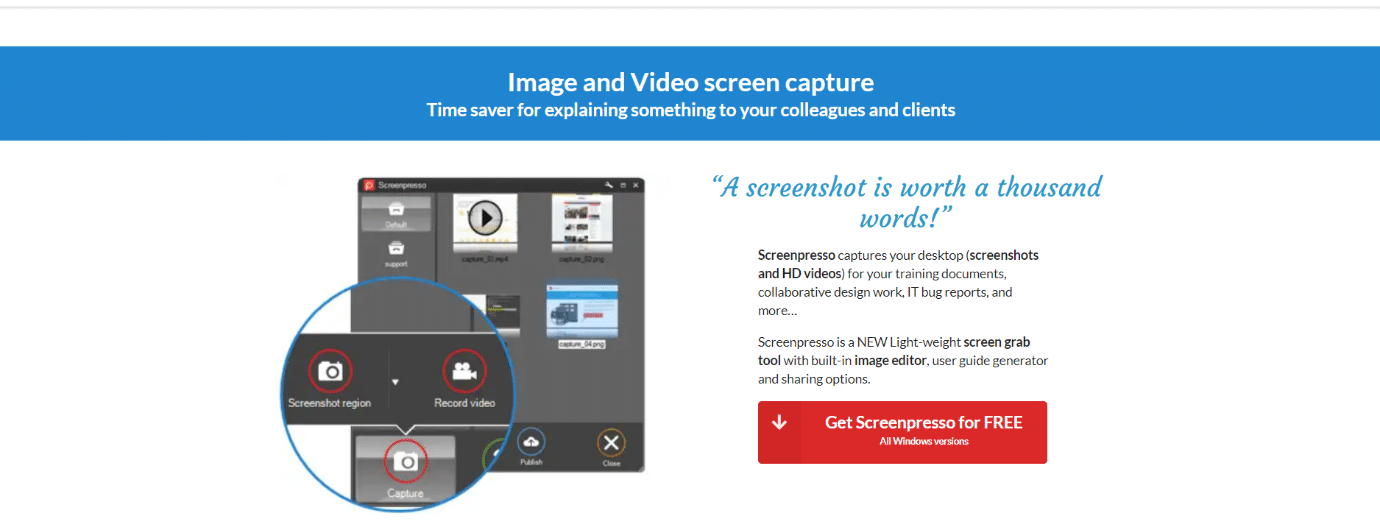
O Screenpresso é um programa robusto de captura de ecrã e um dos principais concorrentes do Snagit.
- Permite que o utilizador guarde as imagens gravadas em vários formatos e acompanhe todas as capturas de ecrã recentes.
- As imagens podem ser salvas como PDFs, documentos MS Word ou documentos HTML.
- É uma ferramenta de captura de ecrã com edição de imagem integrada, leve e eficaz.
- Utiliza setas, bolhas de texto, caixas de texto e outros elementos para destacar as fotos gravadas.
- As gravações podem ser partilhadas instantaneamente através do Screenpresso Cloud com um link público curto.
- Também permite partilhar ficheiros gravados através do Microsoft OneDrive, Google Drive, Twitter, Dropbox, Evernote, entre outros.
3. iFun Screenshot
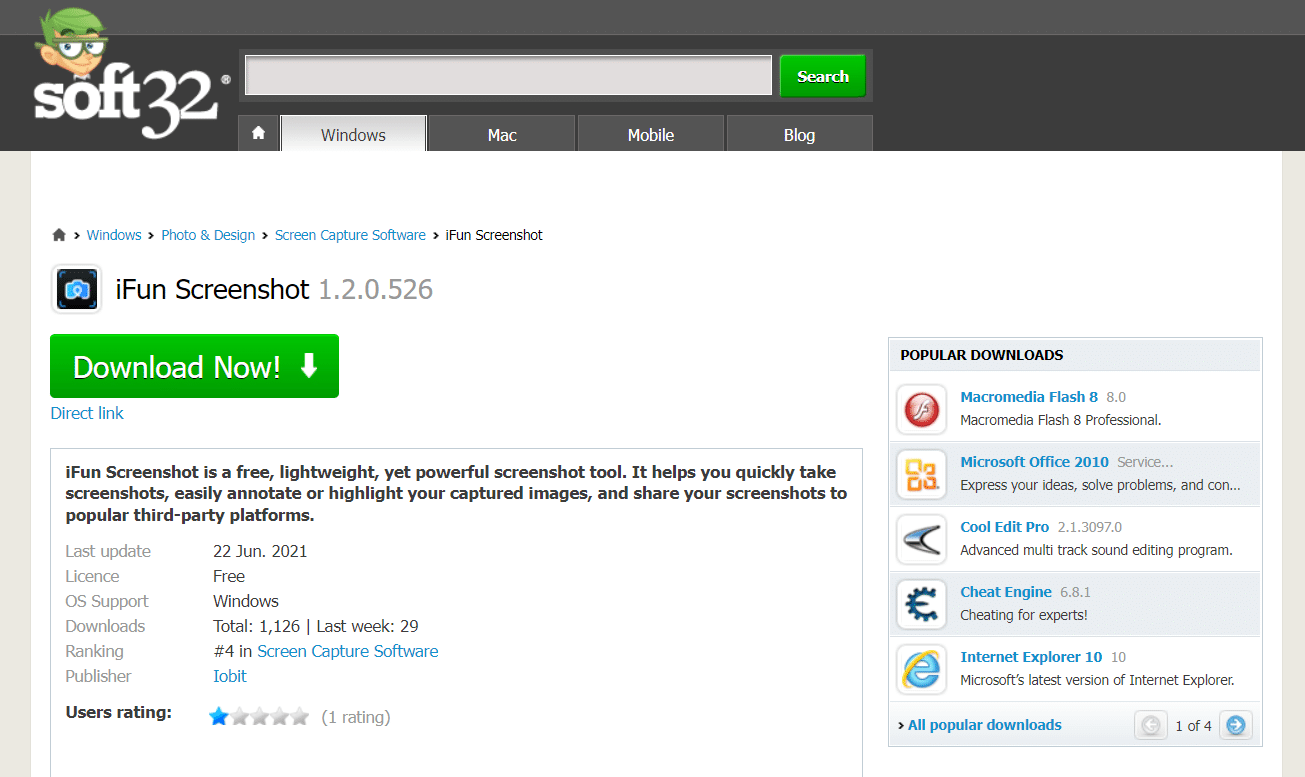
O iFun Screenshot é um programa para capturar ecrãs no computador.
- Simplifica a modificação e o compartilhamento de imagens.
- Pode capturar janelas com rolagem.
- Um instantâneo pode ser guardado em disco ou copiado para a área de transferência.
- Suporta várias plataformas de redes sociais, incluindo Instagram, Facebook, Twitter, entre outros.
- A interface do utilizador é bem desenhada.
- Permite alterar facilmente os parâmetros.
- É possível gravar sons enquanto captura o ecrã.
- Inclui suporte a vários idiomas para uma melhor localização.
4. Ashampoo Snap
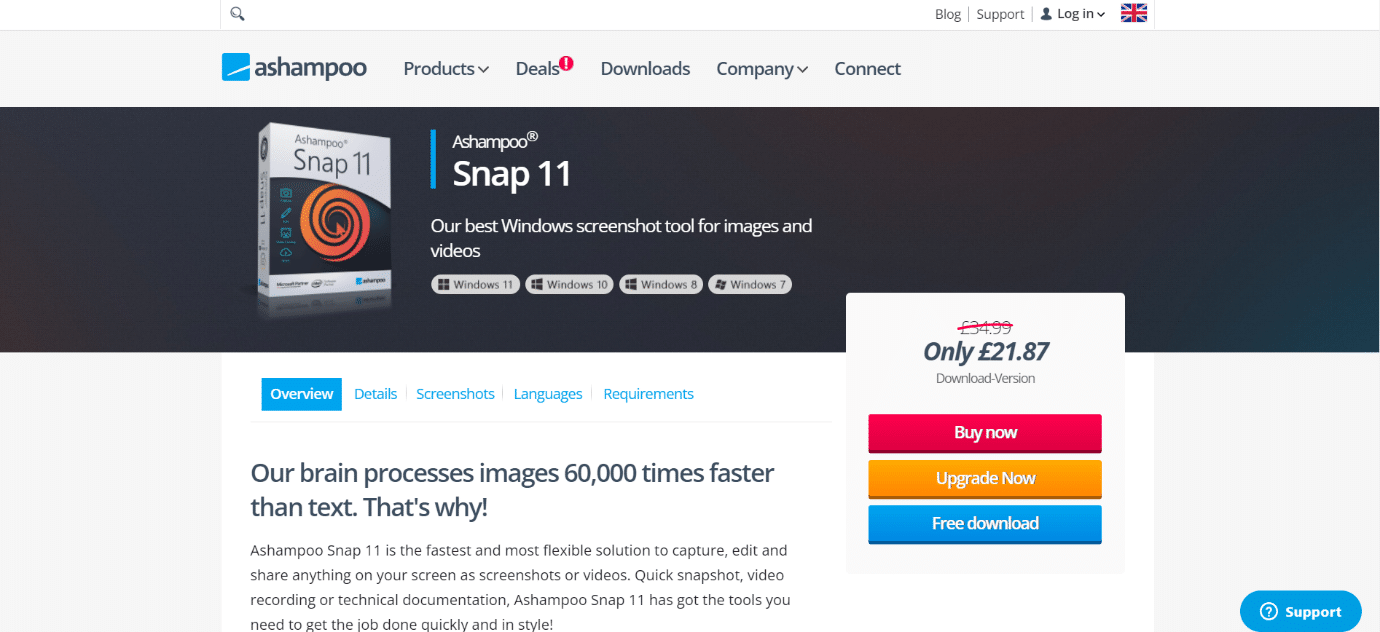
O Ashampoo Snap é um software avançado de captura de ecrã e vídeo.
- O programa também pode ser utilizado para capturar ecrãs de jogos 3D em modo de ecrã completo.
- Captura todas as janelas visíveis da área de trabalho em tempo real como um objeto.
- Oferece flexibilidade e precisão nas capturas.
- Qualquer conteúdo do ecrã pode ser capturado e editado, e toda a informação pode ser apresentada numa única imagem.
- Auxilia na criação de vídeos em tempo real.
- O software de gravação de ecrã pode ser utilizado em qualquer versão do Windows.
5. PicPick
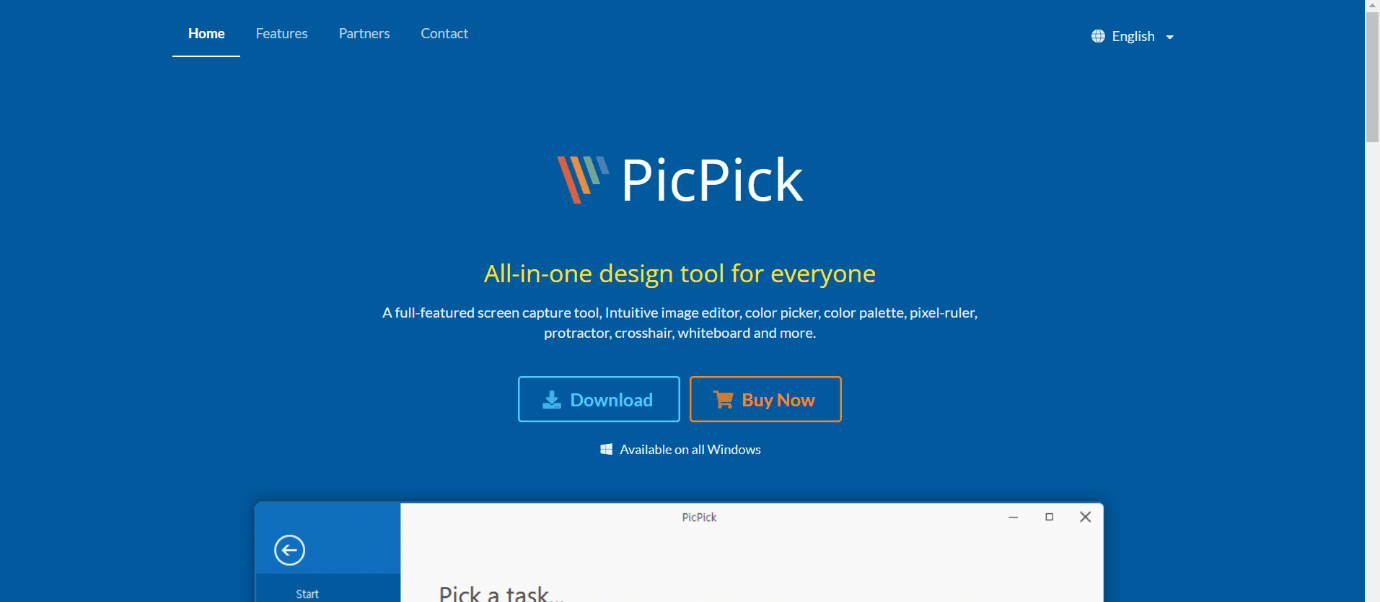
O PicPick é um utilitário de captura de ecrã que permite captar imagens do ecrã do seu computador. É uma das alternativas gratuitas ao Snagit com mais funcionalidades.
- Permite capturar um instantâneo de um ecrã completo, janelas de rolagem ou uma área selecionada da sua área de trabalho.
- Inclui diversas ferramentas para modificar e criar qualquer elemento no ecrã, com acessórios gráficos como seletor de cores, régua de pixels e paleta de cores.
- A versão gratuita não inclui atualizações automáticas nem suporte técnico.
- Permite adicionar texto, setas, formas e outros elementos às fotos.
- O widget flutuante da barra de captura facilita a criação de capturas de ecrã.
Agora, vamos analisar o comparativo Jing vs Snagit para entender melhor as duas opções.
6. TechSmith Capture (Antigamente Jing)
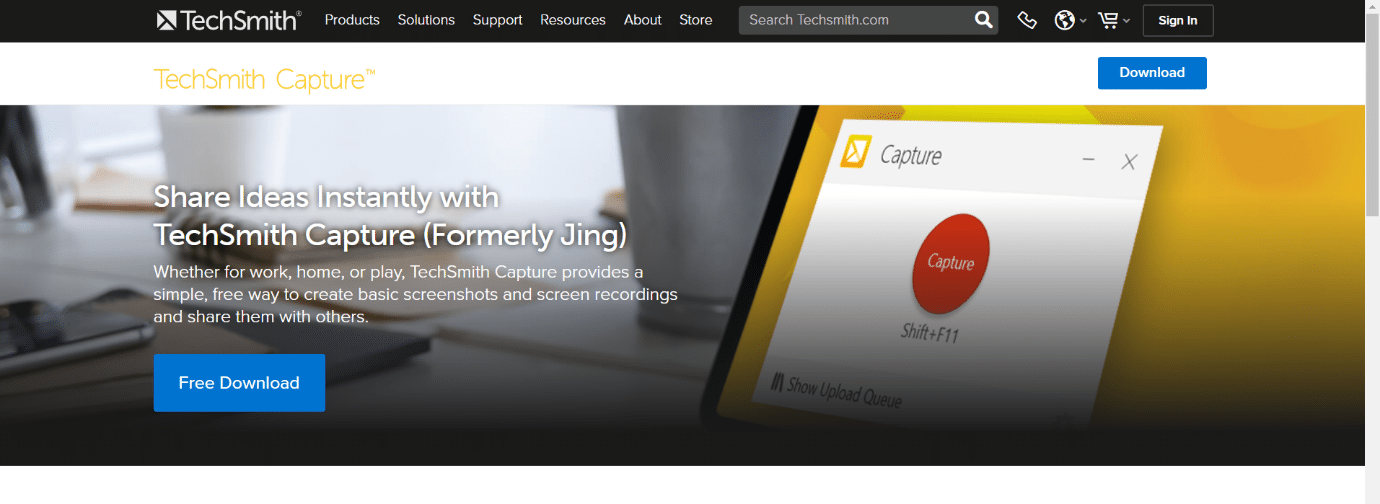
O TechSmith Capture, anteriormente conhecido como Jing, é um programa de captura de ecrã. O debate Jing vs Snagit é antigo, pois ambas as aplicações têm funcionalidades de excelência. Analisemos o comparativo Jing vs Snagit:
- As fotos capturadas são enviadas para screencast.com, sendo fornecido um URL para copiar e colar as imagens.
- Permite gravar o ecrã em vídeo.
- Existem versões para captura de ecrã para Windows e Mac OS X.
- Na comparação Jing vs Snagit, o Jing apresenta um melhor desempenho, devido à sua facilidade de utilização e interface amigável.
- Permite aos utilizadores partilhar instantaneamente capturas de ecrã.
- Permite o envio de fotos e URLs para plataformas de redes sociais, como YouTube, Flickr, entre outras.
- Ajuda na remoção de marcas d’água das fotos, conferindo ao Jing uma ligeira vantagem na disputa Jing vs Snagit.
7. Ferramenta de Recorte
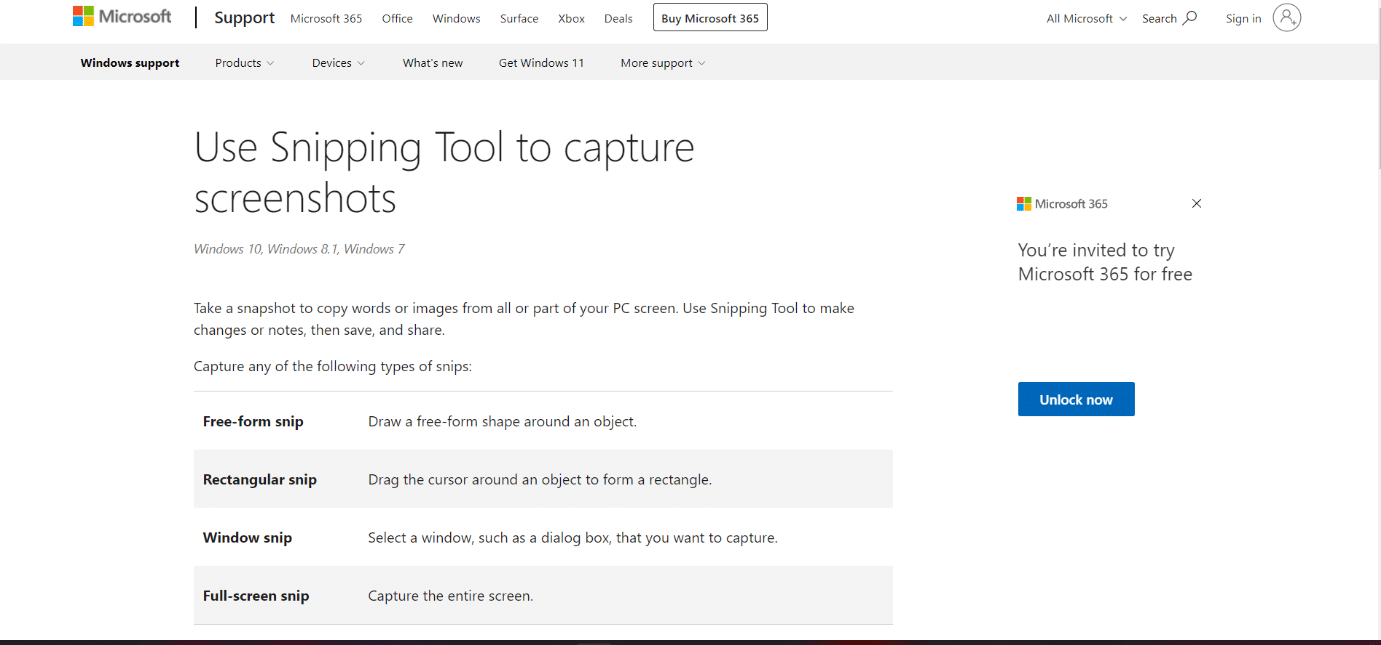
A Ferramenta de Recorte permite fazer capturas de ecrã. Esta ferramenta, concorrente do Snagit, oferece as seguintes funcionalidades:
- Permite capturar o ecrã inteiro num formato retangular ou uma parte selecionada do ecrã.
- Está pré-instalada no Windows Vista e versões posteriores.
- A Ferramenta de Recorte facilita o recorte de uma janela aberta, uma região retangular, uma área de forma livre ou o ecrã inteiro.
- Se pretende capturar conteúdo do ecrã sem gastar um valor elevado, a Ferramenta de Recorte do Windows é uma alternativa viável ao Snagit.
- Permite anotar ou alterar a imagem após o recorte.
- É um software de captura de ecrã para utilizadores de Windows.
- As fotos podem ser editadas com caneta colorida, marca-texto e outras ferramentas.
- As imagens capturadas podem ser guardadas nos formatos PNG, GIF e JPEG.
- O ecrã pode ser copiado após a captura e colado novamente, se necessário.
8. FireShot
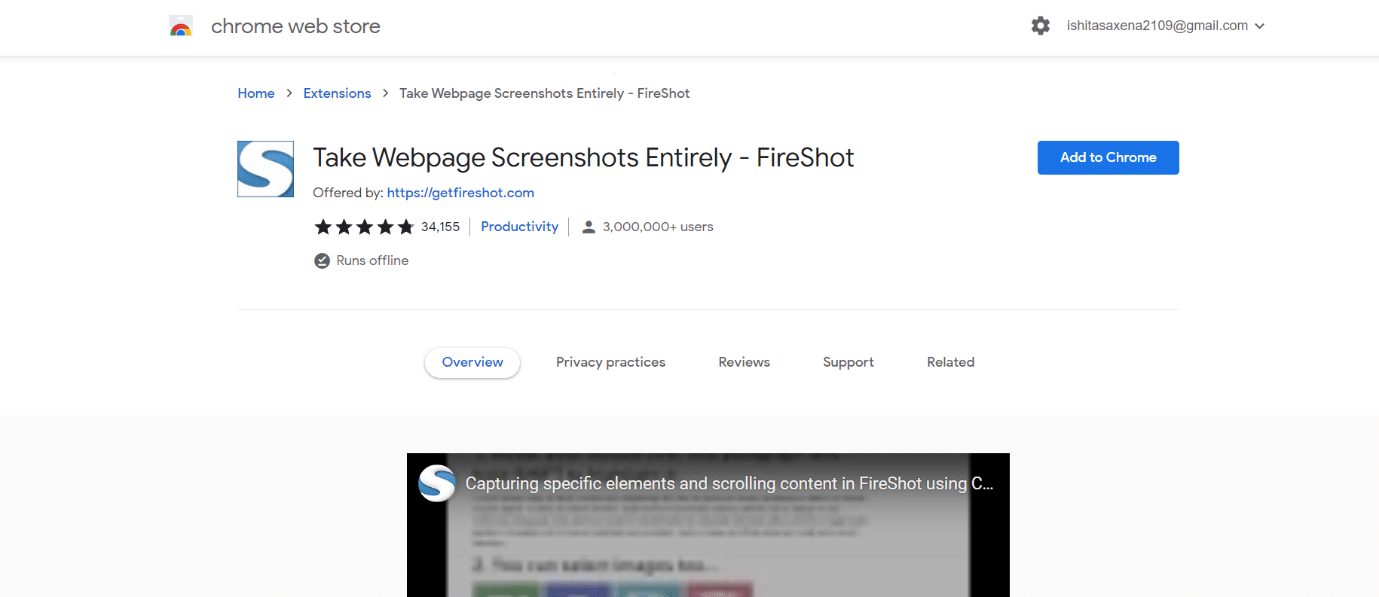
O FireShot é um excelente aplicativo de captura de ecrã que permite criar rapidamente capturas de ecrã que atendam às suas necessidades.
- O FireShot é um utilitário de software de instantâneos para Windows que permite fazer capturas de ecrã de páginas da web, fazer ajustes rápidos e adicionar comentários de texto.
- É possível comentar e destacar áreas da captura de ecrã com esta alternativa ao Snagit.
- As capturas de ecrã podem ser guardadas em disco como PNG, JPEG e PDF.
- Permite enviar as imagens capturadas através do Gmail ou copiá-las para a área de transferência.
9. TinyTake
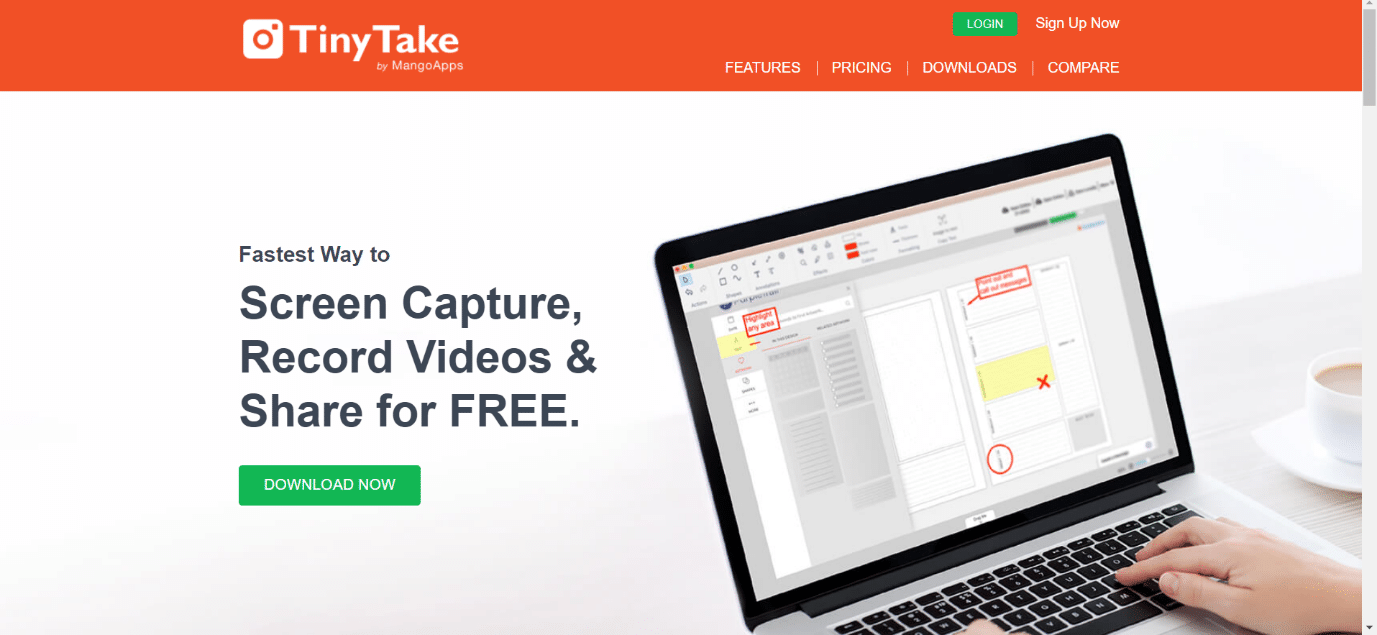
O TinyTake captura qualquer ecrã com base numa região ou área definida pelo utilizador.
- É possível destacar imagens com o uso de caneta colorida e fotografias.
- O TinyTake é semelhante ao Screenrec, pois permite a captura gratuita de vídeos e imagens.
- É um substituto gratuito do Snagit, com caixas de texto, setas e legendas de fotos personalizáveis.
- Permite adicionar texto à sua gravação e partilhá-la com o mundo através da internet.
- É bastante simples de usar, com uma interface básica e funcionalidades fáceis de compreender.
- Só pode ser utilizado em PCs com Windows.
- Oferece software gratuito para captura de ecrã e gravação de vídeo.
- Permite capturar instantâneos de todo o ecrã ou de uma secção específica.
- A secção selecionada do instantâneo pode ser obscurecida para ocultar detalhes confidenciais.
- Permite gravar vídeos com uma duração de até 5 minutos.
- Mantém o registo de quais partes do ecrã estão a ser utilizadas.
10. Greenshot
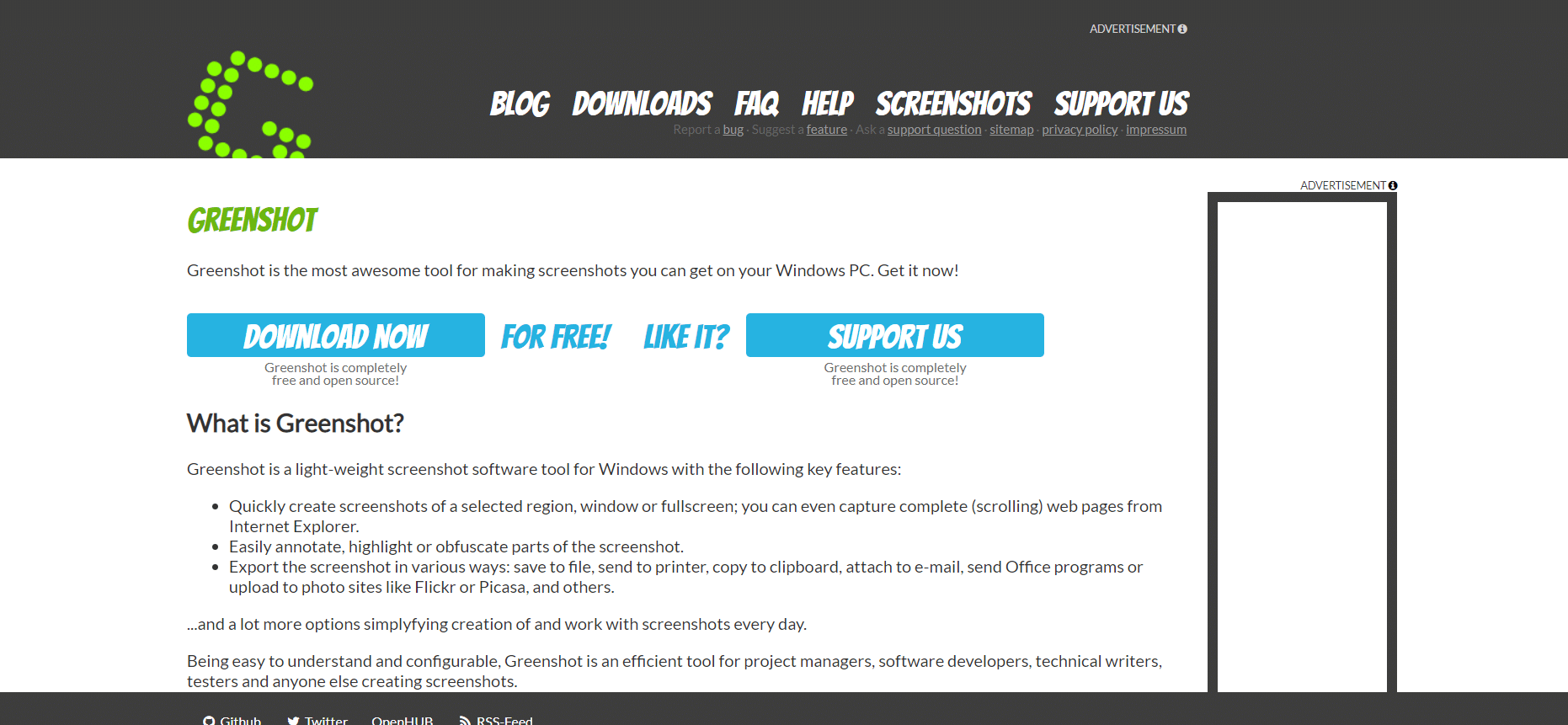
Após a comparação Jing vs Snagit, vamos agora analisar o Greenshot vs Snagit. O Greenshot é um programa gratuito de captura de ecrã.
- O Greenshot oferece um programa gratuito para Windows.
- Este concorrente do Snagit permite capturar rapidamente capturas de ecrã de uma região, janela ou ecrã inteiro.
- Google Chrome, Internet Explorer e outros navegadores também permitem capturar ecrãs de páginas com rolagem.
- Esta alternativa ao Snagit permite capturar rapidamente um instantâneo de uma região específica.
- Para utilizadores de Mac, é necessário pagar uma pequena taxa para ajudar o Greenshot a cobrir as suas despesas.
- É compatível com qualquer versão do sistema operacional Windows.
- Permite anotar, realçar ou ocultar uma parte da captura de ecrã com facilidade.
11. Screenshot Captor
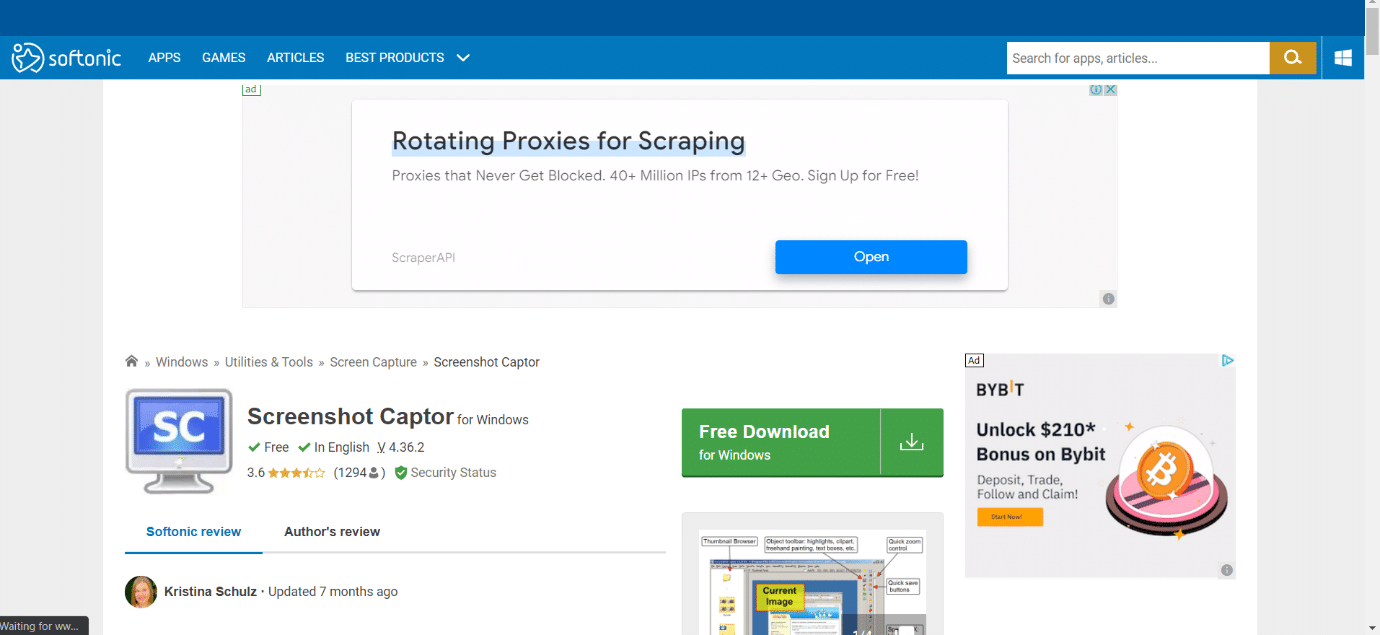
O Screenshot Captor permite tirar capturas de ecrã em modo de ecrã completo, uma região especificada, uma janela de rolagem, uma janela de tamanho fixo e outros modos. É um dos concorrentes mais poderosos do Snagit devido às seguintes características:
- Permite capturar rapidamente múltiplas capturas de ecrã do monitor.
- É uma ferramenta de captura de ecrã de fácil utilização.
- O Screenshot Captor é uma alternativa gratuita ao Snagit para Windows.
- Permite utilizar uma webcam para capturar imagens.
- Reduz automaticamente as margens em excesso das fotos capturadas.
- Suporta ferramentas personalizáveis de terceiros, como exploradores de ficheiros e editores de imagens.
12. ShareX
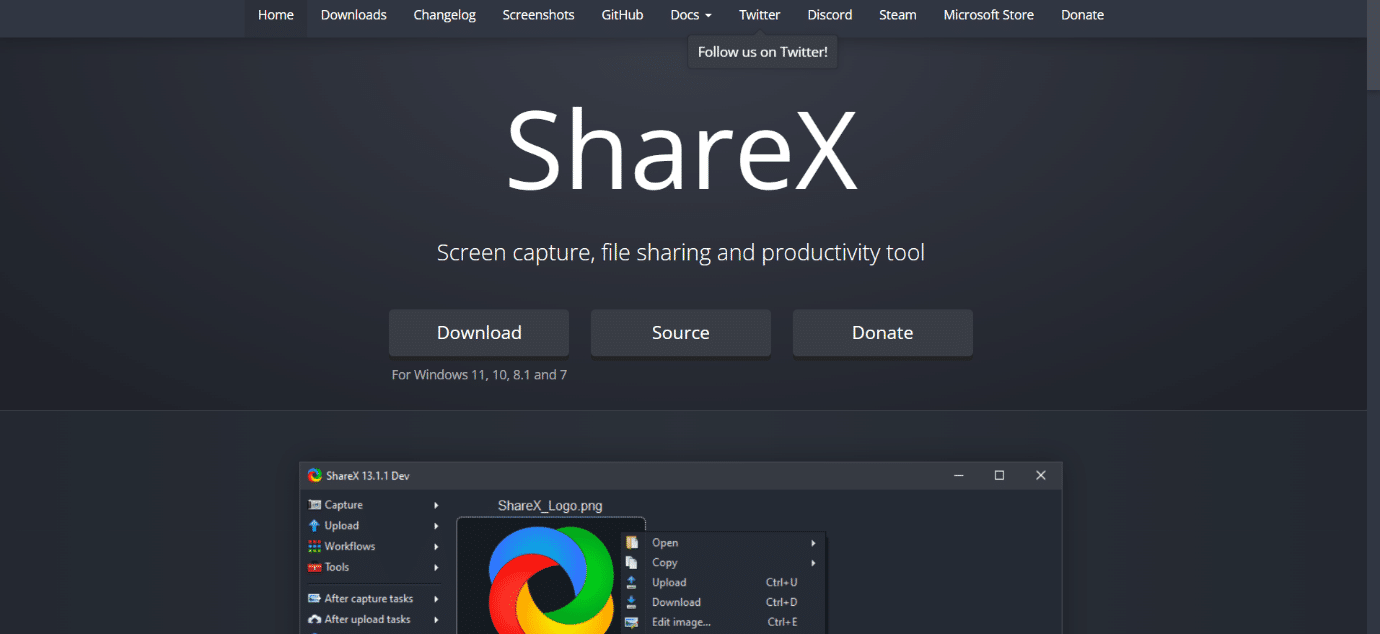
O ShareX é um programa de captura de ecrã gratuito, de código aberto, leve e sem publicidade.
- Inclui funcionalidades de captura de ecrã, gravação de ecrã, partilha de ficheiros e ferramentas de produtividade.
- O ShareX é compatível com o sistema operacional Windows.
- Este substituto gratuito do Snagit permite partilhar facilmente as capturas de ecrã.
- Oferece processos personalizáveis.
- Inclui diversos utilitários, como um seletor de cores do ecrã, editor de imagens e gerador de códigos QR.
13. SnapCrab
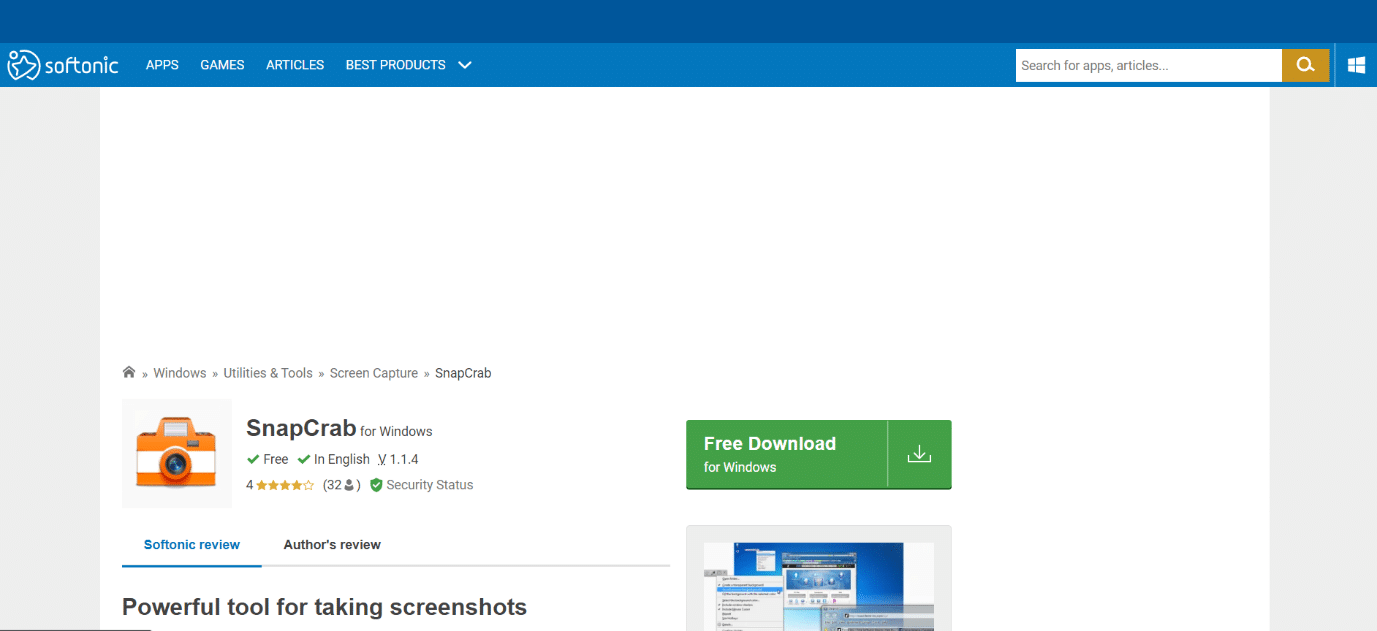
O SnapCrab tira fotos na região definida pelo utilizador, em ecrã completo e guarda-as como ficheiros JPEG, PNG ou GIF.
- Inclui uma função de temporizador automático que permite ao utilizador especificar o tempo para que uma imagem seja capturada automaticamente no ecrã.
- É um software de captura de ecrã disponível para a plataforma Windows.
- Disponibiliza diversas opções de personalização, como a escolha de teclas de atalho e a personalização da captura de ecrã.
14. LightScreen
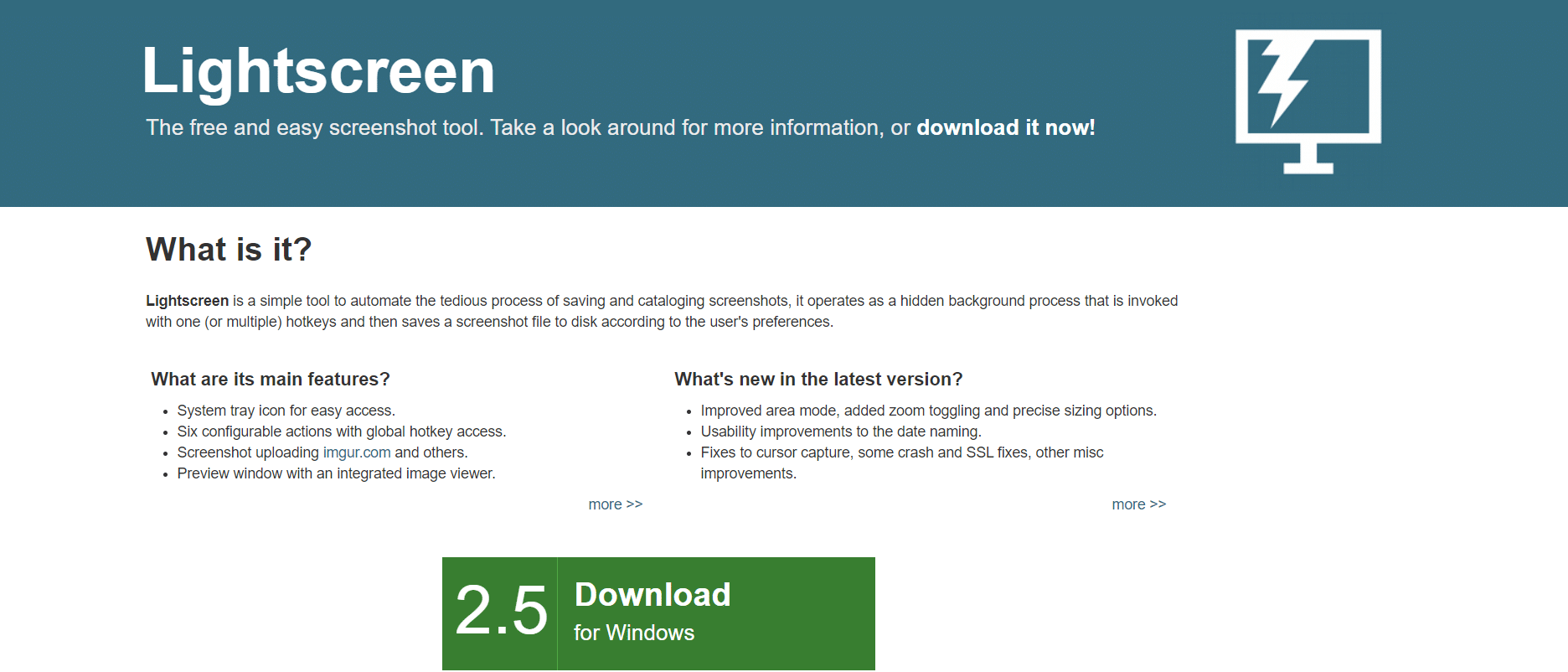
O Lightscreen é um programa simples de captura de ecrã e um dos fortes concorrentes do Snagit.
- Permite automatizar o processo de guardar e categorizar capturas de ecrã.
- Disponibiliza um ícone na bandeja do sistema para acesso rápido.
- É um programa de captura de ecrã disponível para Windows e Linux.
- É possível visualizar a janela utilizando o visualizador de imagens integrado.
- Com a funcionalidade de acesso global por teclas de atalho, pode realizar atividades personalizadas.
15. Gadwin PrintScreen
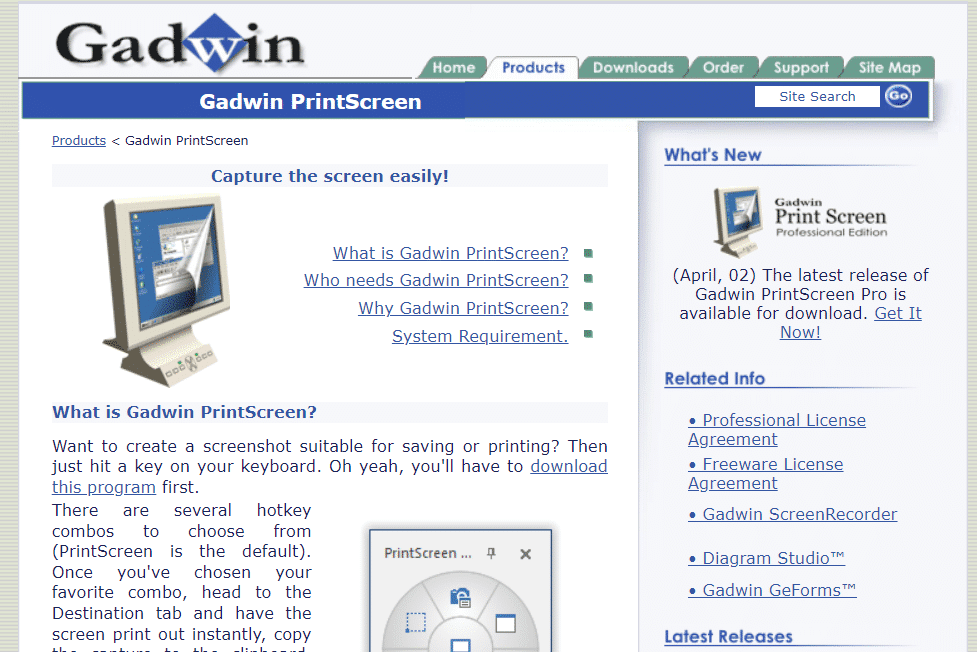
O Gadwin PrintScreen é a ferramenta de captura de ecrã mais prática e fácil de usar.
- É um dos melhores substitutos do Snagit, pois permite configurar um atalho de teclado para capturar ecrãs em vários modos.
- É um programa de captura de ecrã para Windows.
- Permite a captura de ecrã completo.
- Oferece configurações de exportação que podem ser personalizadas para facilitar o controlo.
- Permite copiar dados do ecrã completo para a área de transferência.
16. Skitch
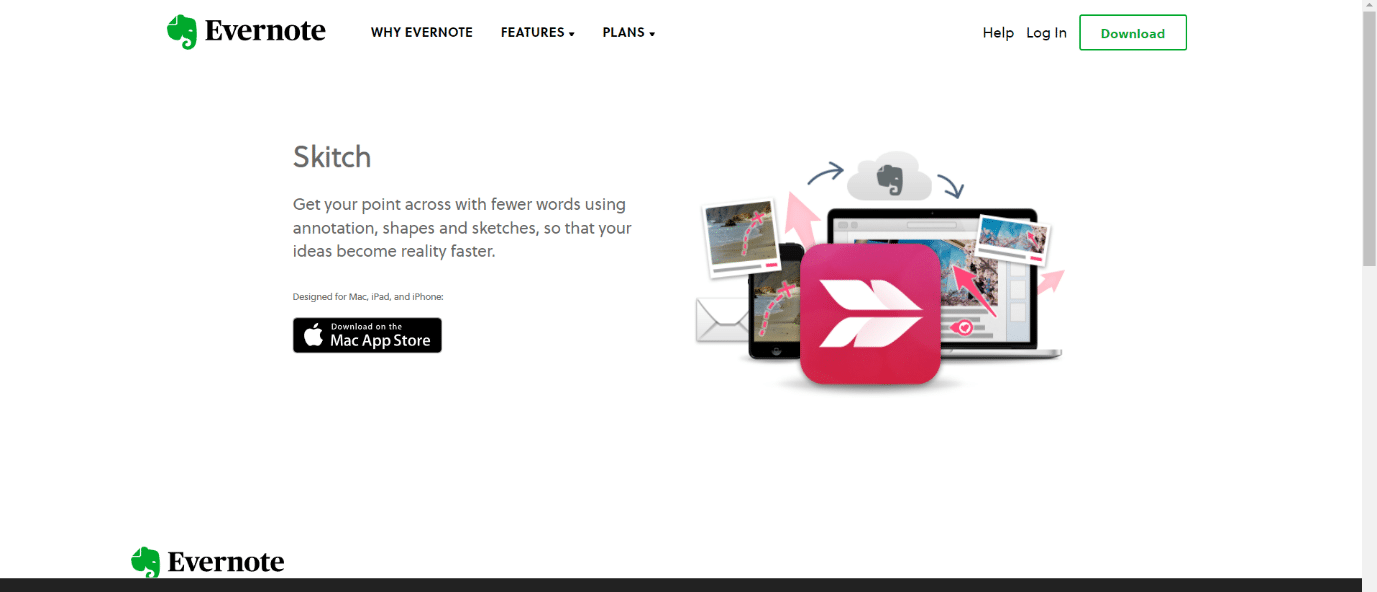
O Skitch é um aplicativo de captura de ecrã e anotação que permite gravar e anotar imagens rapidamente.
- É uma das maiores alternativas gratuitas ao Snagit para marcar regiões num ecrã.
- O Skitch é um software gratuito de captura de ecrã para Mac e Windows que funciona de forma semelhante ao Snagit.
- Possui uma interface amigável e é fácil de usar.
- É compatível com dispositivos móveis baseados em Android e iOS.
- Esta alternativa do Mac para Snagit pode ser utilizada para anotar fotografias diretamente da câmara.
17. Lightshot
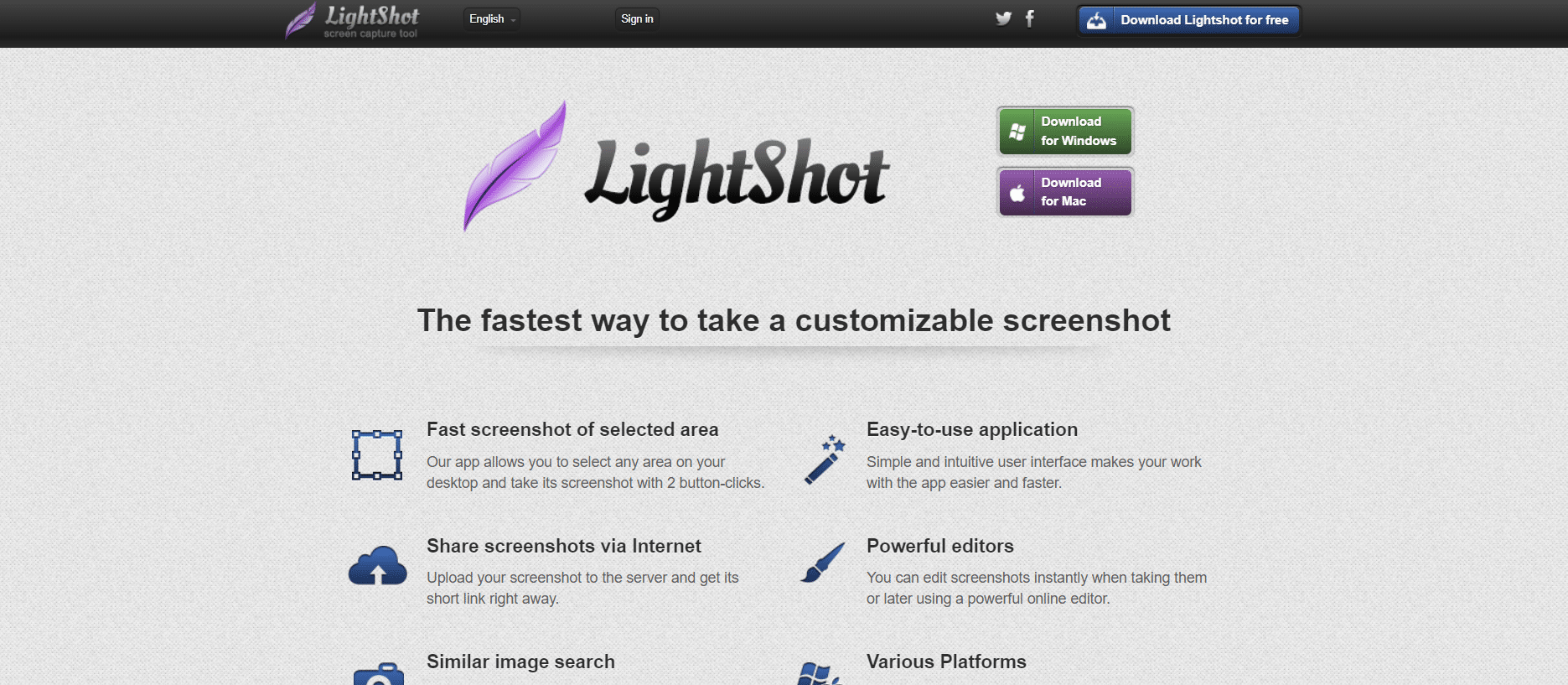
O Lightshot é um programa de captura de ecrã que permite tirar rapidamente uma captura de ecrã.
- Permite que o utilizador capture um instantâneo de uma região específica que pode ser facilmente redimensionada ou realocada.
- A Google Chrome Web Store disponibiliza o Lightshot, uma extensão do navegador semelhante ao Screenrec, que permite fazer capturas de ecrã, carregá-las no servidor e criar um link curto.
- Este concorrente do Snagit permite capturar o ecrã com apenas dois cliques.
- O utilizador pode fazer alterações na captura de ecrã no momento da captura.
- Também pode utilizar o Lightshot para procurar fotografias semelhantes à que acabou de tirar.
- A sua interface amigável simplifica a execução de tarefas.
- As fotografias capturadas são enviadas automaticamente para a internet para partilha.
18. FastStone Capture
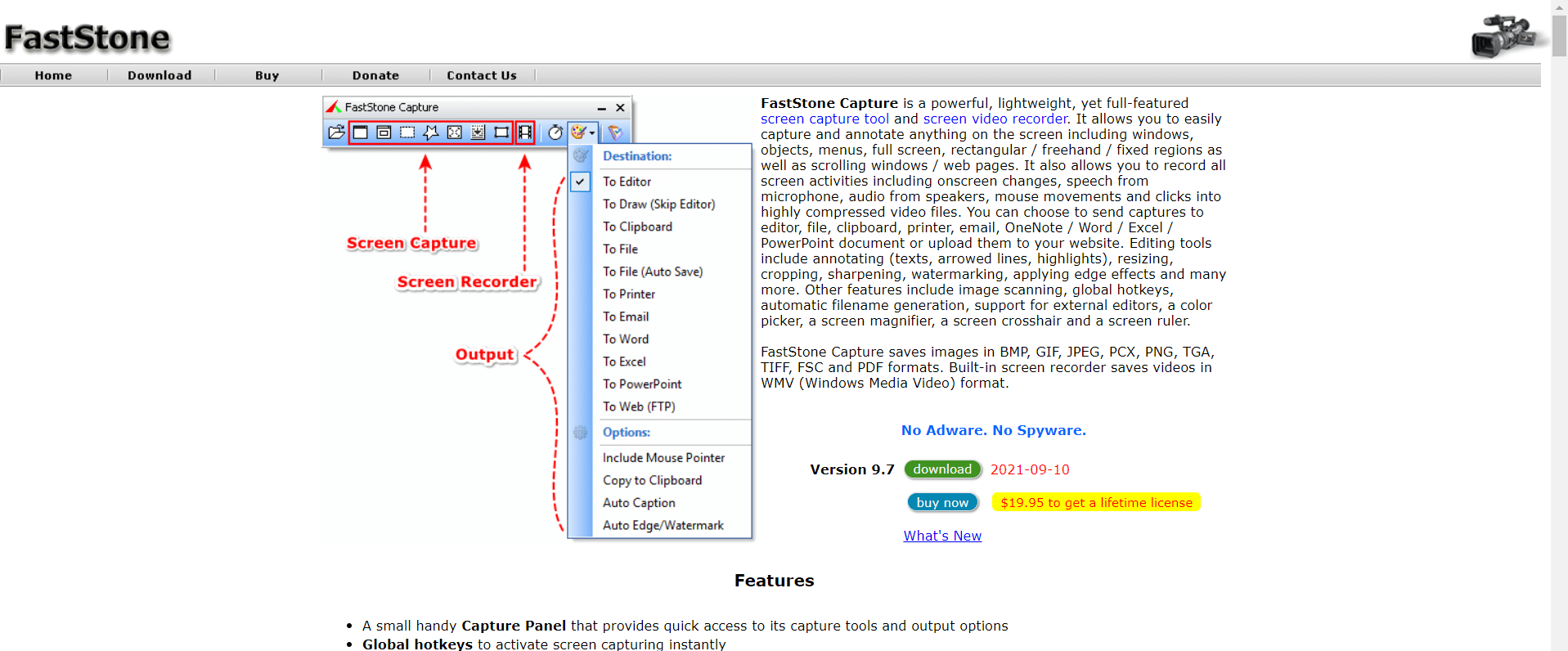
O FastStone Capture é um programa de captura de ecrã completo, potente e leve.
- Permite gravar e anotar qualquer elemento do ecrã, incluindo janelas, menus, objetos e até páginas da web.
- É possível capturar várias janelas e objetos, incluindo menus de vários níveis.
- Os objetos de anotação incluem texto, linhas com setas, realces, marcas d’água, círculos e retângulos.
- Com o uso de teclas de atalho, este programa, semelhante ao Snagit, permite uma captura de ecrã rápida.
- Permite capturar janelas, objetos, menus, ecrã inteiro, retangular/à mão livre, entre outros.
19. Screenrec
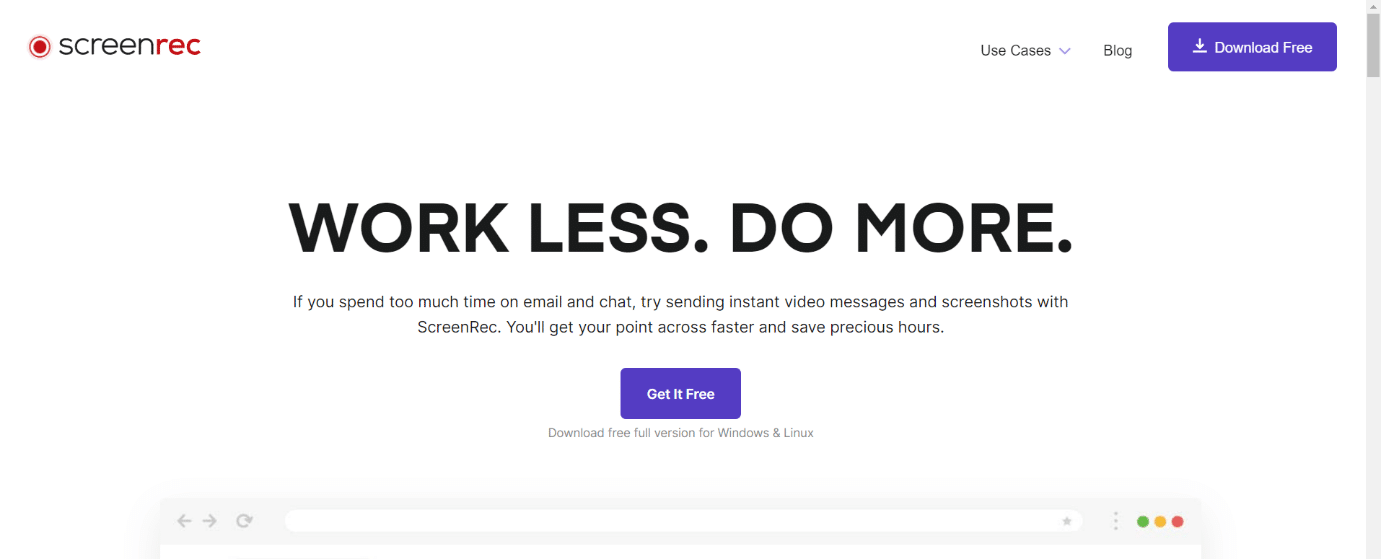
O Screenrec é uma alternativa capaz para Windows, Linux e Mac para Snagit.
- Funciona como uma ferramenta de captura de ecrã e como um programa de gravação de ecrã.
- O Screenrec é uma excelente alternativa gratuita ao Snagit, pois tem a capacidade de gravar vídeos infinitos gratuitamente.
- Carrega as filmagens para a nuvem em tempo real, usando um algoritmo inteligente.
- É fornecido um link partilhável assim que a gravação é concluída.
- A interface do utilizador é direta.
- Basta abrir o programa, selecionar a área de captura e clicar num botão para capturar screencasts ou capturas de ecrã.
- Inclui uma ferramenta de anotação de captura de ecrã básica, mas eficaz, que permite fazer comentários, desenhar retângulos e setas e digitar texto.
- Pode optar por gravar áudio através de um microfone, do sistema ou de ambos.
20. TuneFab Screen Recorder
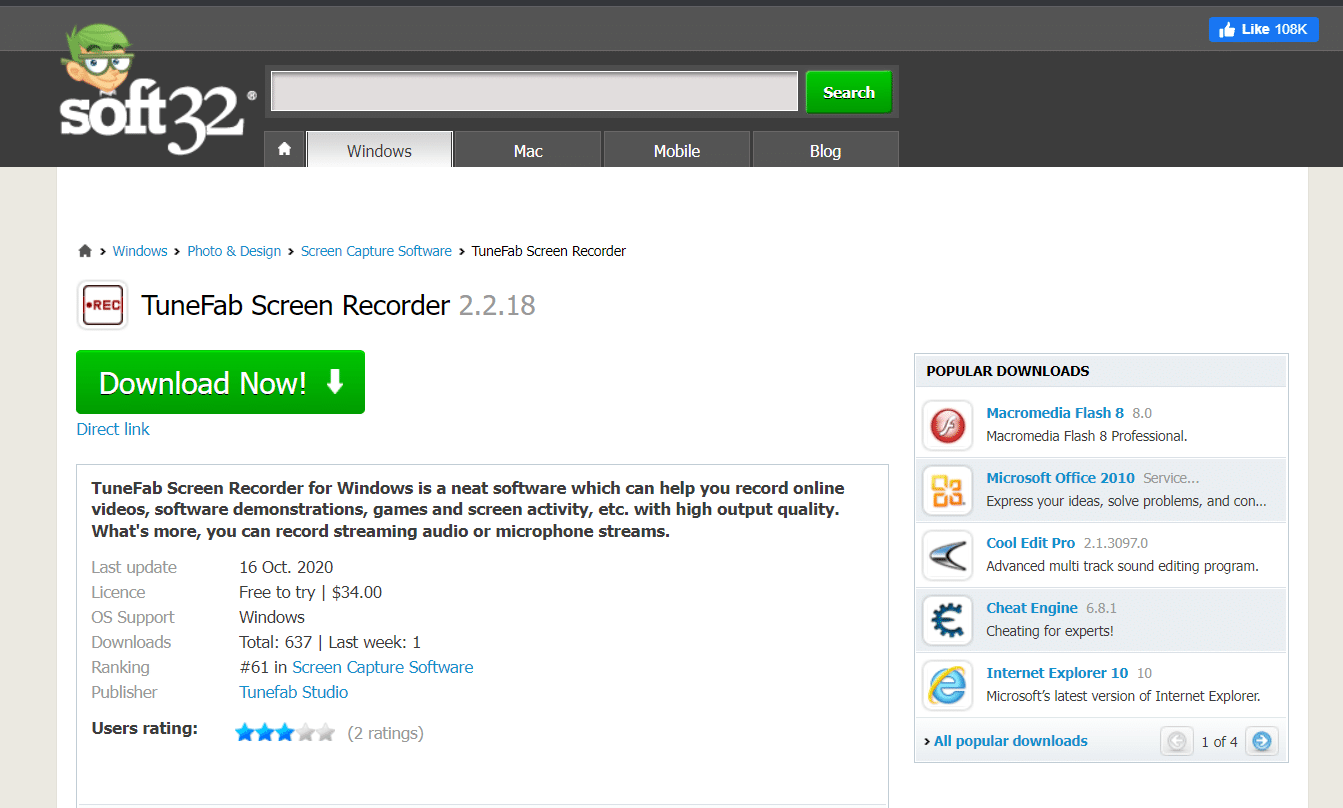
O TuneFab Screen Recorder é outro substituto excelente do Snagit, que funciona em computadores Windows e Mac.
- É fornecido um atalho para publicar e partilhar o material gravado nas principais redes sociais após a gravação.
- Para capturar qualquer atividade no ecrã, o software oferece quatro opções: gravador de vídeo, gravador de áudio, gravador de webcam e captura de ecrã.
- Não inclui marcas d’água na gravação de vídeo.
- A versão gratuita permite gravar vídeos com uma duração máxima de 3 minutos para novos utilizadores, mas a função de captura de ecrã não tem restrições.
- É possível capturar qualquer elemento que apareça no ecrã da sua área de trabalho.
- Suporta vários formatos de vídeo/áudio comuns, como MP4, MOV, AVI, GIF, MP3, M4A, AAC, entre outros.
- Oferece funcionalidades adicionais além da funcionalidade básica de gravação de ecrã.
- A interface de edição em tempo real permite esboçar e fazer anotações durante a gravação.
- Permite cortar ou recortar áreas desnecessárias e ajustar o volume do som antes de guardar a gravação.
23. Steam
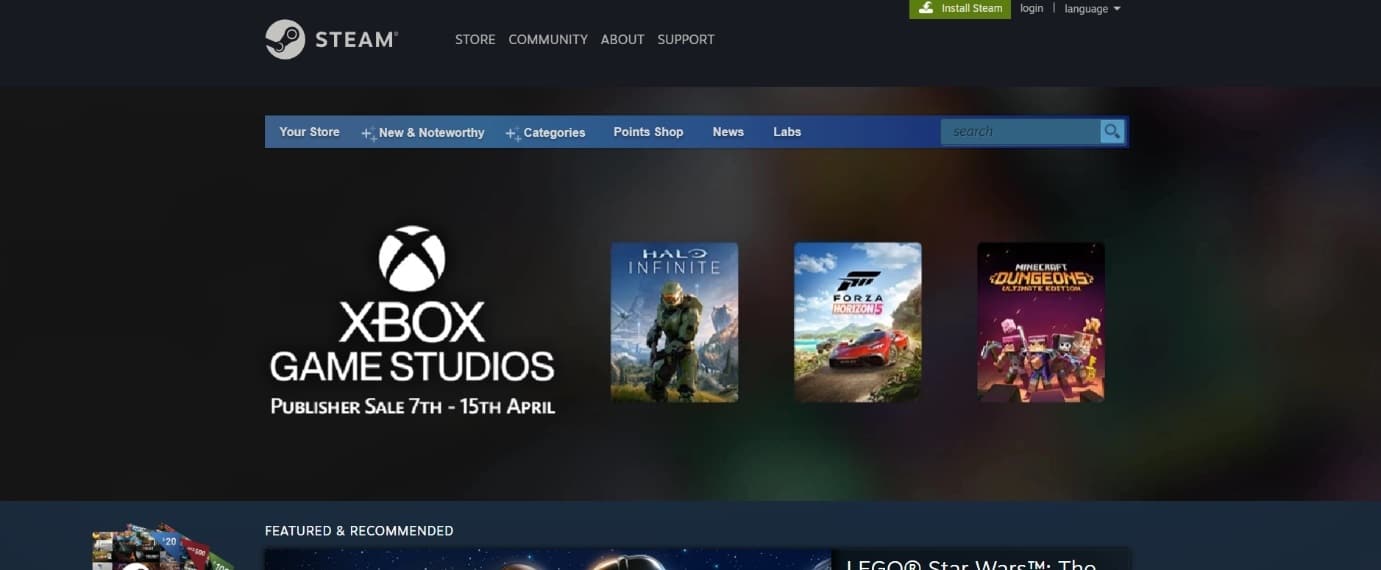
Não é necessário utilizar um aplicativo projetado para empresas se for um jogador. O Steam é uma alternativa interessante.
- O Steam é um gravador de ecrã, programa de transmissão ao vivo e ferramenta de instantâneos de fácil utilização.
- Para capturar uma foto no jogo, basta pressionar F12 no Windows ou Option+fn+F12 no Mac durante o jogo.
- Após o instantâneo ser guardado na nuvem do Steam, pode utilizar funcionalidades básicas de anotação para alterá-lo antes de o carregar no Steam ou partilhá-lo no Facebook.
24. SnapDraw
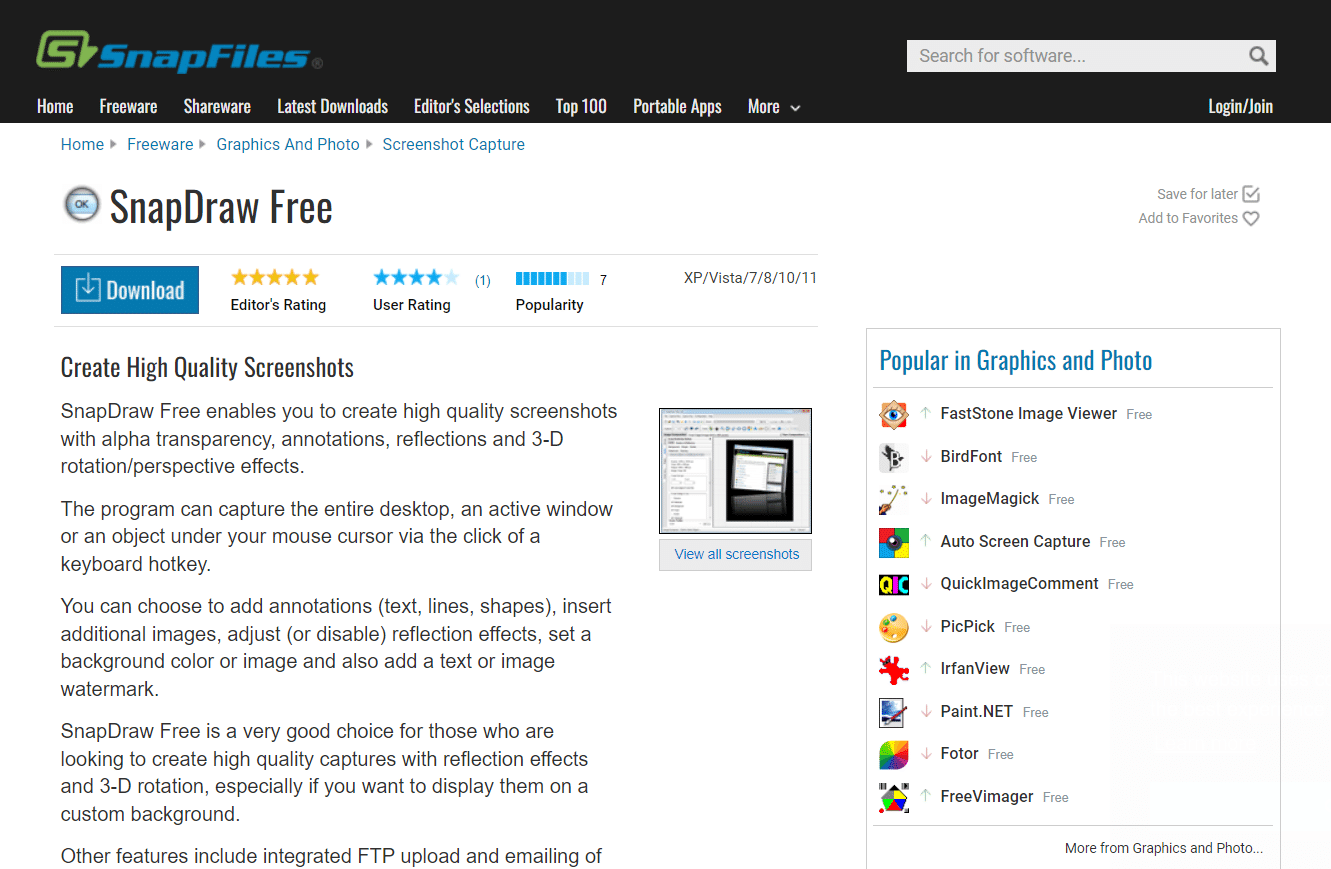
O SnapDraw compensa a sua falta de capacidade de gravação de vídeo com ferramentas fantásticas de edição de captura de ecrã.
- Permite fazer capturas de ecrã de partes do ecrã ou do ecrã inteiro.
- É possível capturar imagens de webcam neste concorrente do Snagit.
- O SnapDraw é uma alternativa gratuita superior ao SnagIt devido às suas funcionalidades de edição.
- Permite transformar qualquer fotografia num modelo 3D.
- Também permite capturar transparência/translucidez.
- É possível organizar e modificar capturas de ecrã, bem como alterar a cor ou a imagem de fundo.
25. Markup Hero
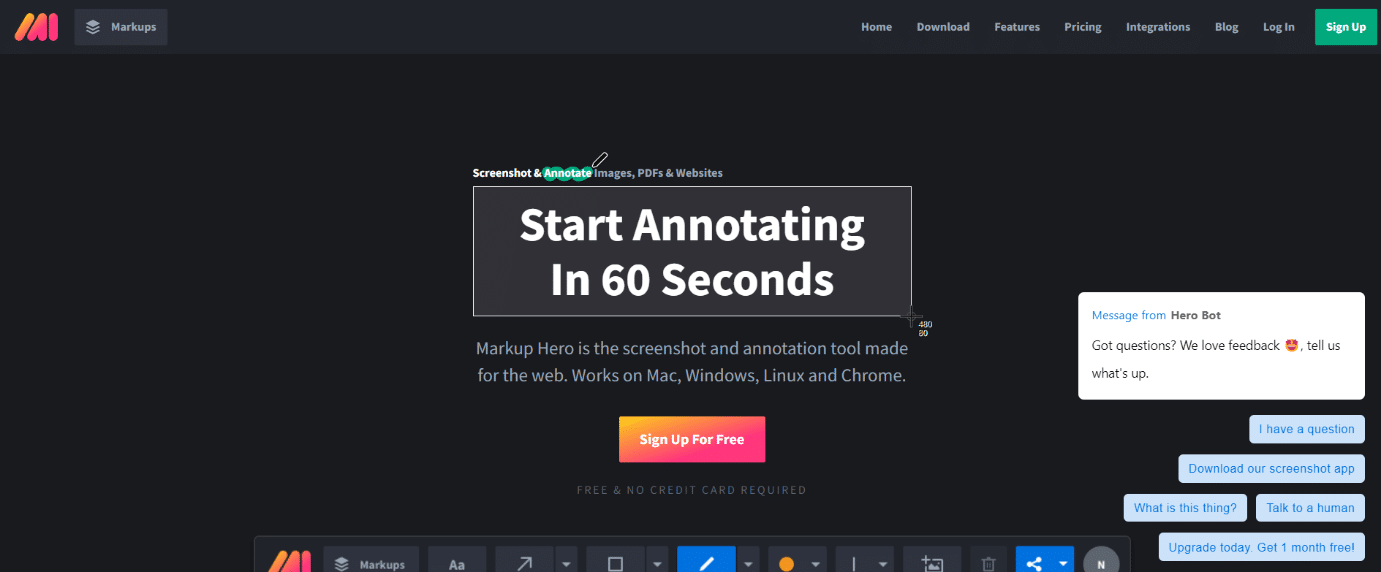
O Markup Hero é uma das melhores alternativas gratuitas ao Snagit, devido à sua interface de fácil utilização e a uma vasta gama de funcionalidades.
- Permite carregar fotos ou PDFs.
- Oferece total liberdade na forma como anota os ficheiros.
- O Markup Hero, um dos concorrentes do Snagit, também pode ajudar na organização.
- Permite guardar, visualizar e reproduzir anotações partilhadas.
- Permite aceder e editar anotações facilmente.
- Dá acesso a todo o histórico das suas anotações.
- Permite partilhar ou descarregar links para as anotações.
- Pode ser utilizado para adicionar fotos à captura de ecrã.
- O Markup Hero disponibiliza dois planos gratuitos. É possível utilizar o Markup Hero sem criar uma conta. O plano premium mensal tem um custo de apenas $4!
- É possível utilizar etiquetas para organizar as anotações e personalizar as definições de privacidade.
- Em caso de dúvidas ou sugestões, é possível entrar em contacto com o suporte, que responderá ao pedido no mesmo dia.
***
Estas foram algumas das melhores alternativas gratuitas ao Snagit disponíveis. Também analisamos comparações como Greenshot vs Snagit e Jing vs Snagit, que esperamos terem ajudado na sua decisão. Continue a visitar a nossa página para obter mais dicas e truques interessantes e deixe os seus comentários abaixo.